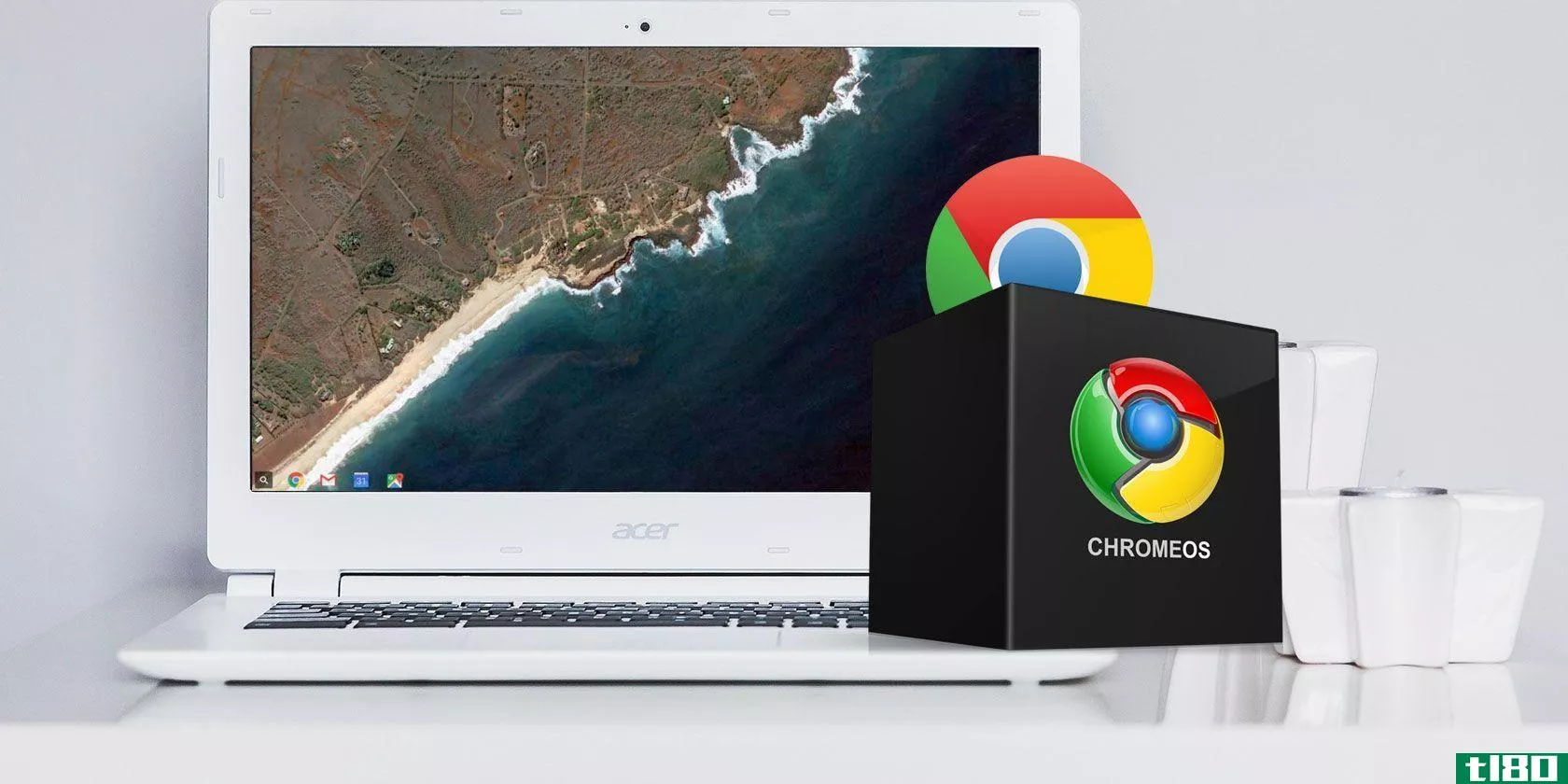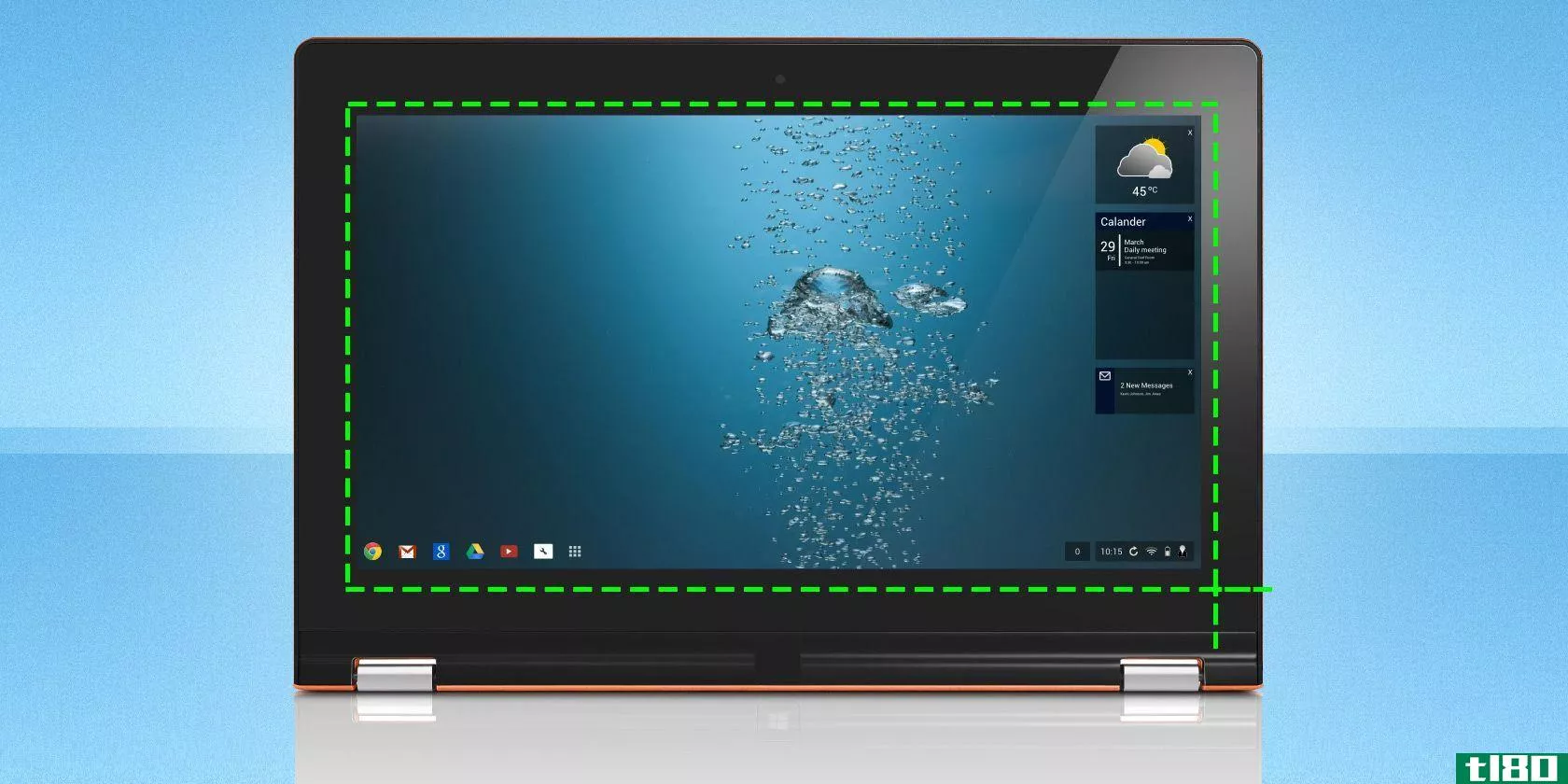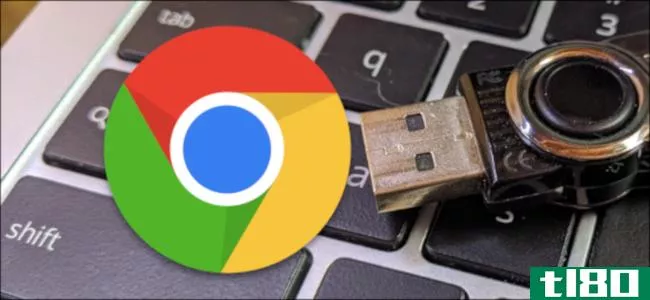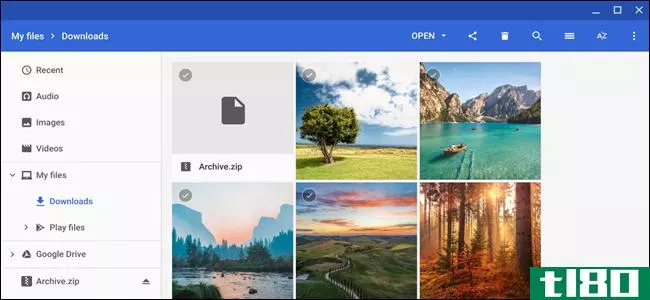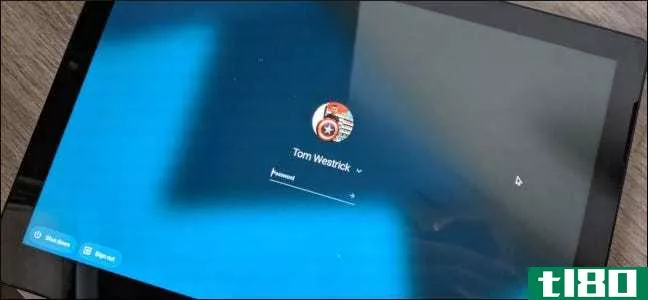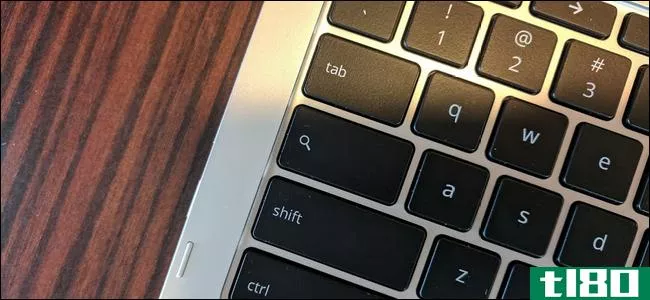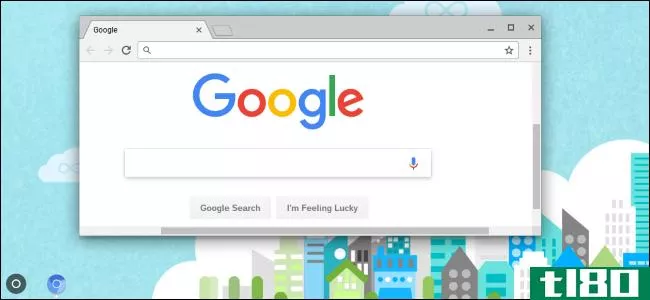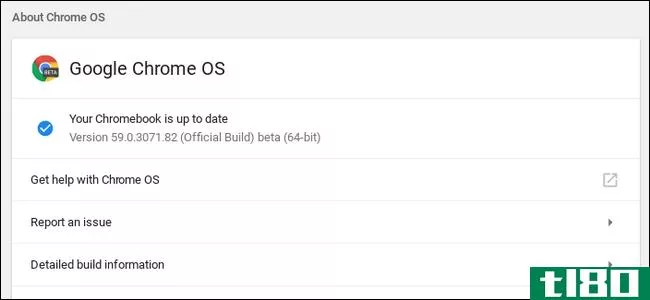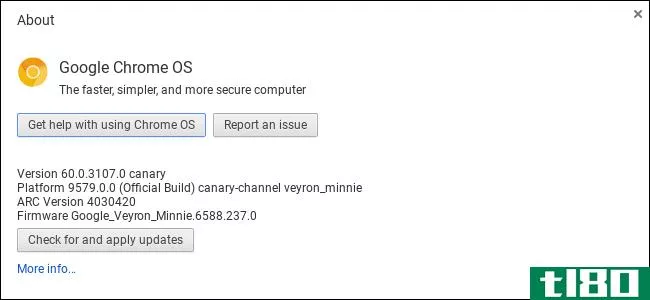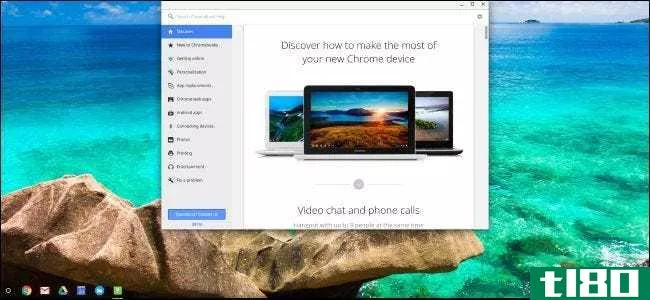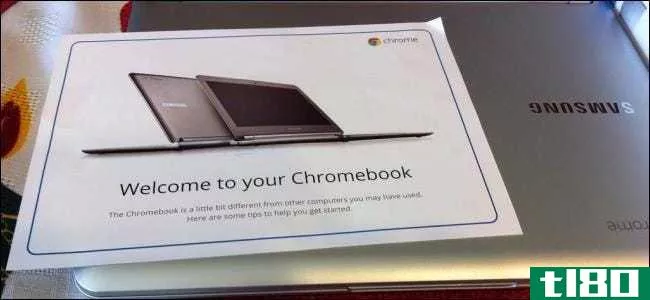如何在chromebook上使用外部驱动器
Chromebook只包含少量的内部存储器。不过,它们支持USB闪存驱动器、外部硬盘驱动器和microSD卡等外部存储设备。使用外部存储设备扩展Chromebook的存储或在Chromebook和其他计算机(包括Windows PC和Mac)之间传输文件。
Google提供了对各种文件系统的支持,无论你连接什么都应该正常工作。您甚至可以通过USB连接外部光驱来访问存储在DVD和CD上的文件。查看你的Chromebook,看看它提供了哪些外部存储端口。
支持的文件系统
相关:FAT32、exFAT和NTFS之间有什么区别?
Chrome操作系统支持可移动设备上的各种文件系统。它支持跨平台的FAT16、FAT32和exFAT文件系统。它还支持具有完全读写支持的Windows NTFS文件系统。
它也可以读取Mac HFS+文件系统,但不能写入。Chromebooks支持数码相机和音乐播放器的MTP协议,对于通过USB连接的外部光驱,Chromebooks可以读取光盘上的ISO9660和UDF文件系统。
你最好把外置硬盘格式化成exFAT。事实上,如果你在Chrome操作系统中格式化USB驱动器或SD卡,它会自动将驱动器格式化为exFAT,甚至不会询问你想要使用哪个文件系统。
如何访问驱动器和使用文件
要在Chrome操作系统上使用外部存储设备,只需将其连接到Chromebook并打开文件应用程序。该驱动器将出现在文件应用程序的左窗格中,位于Google驱动器和下载文件夹下,其中包含存储在Chromebook本地的所有文件。
要将文件移动到驱动器,您可以从下载文件夹或谷歌驱动器拖放文件,或者右键单击文件,选择“复制”,然后右键单击驱动器并选择“粘贴”。在Chrome操作系统中使用“另存为”对话框下载文件时,可以选择直接下载到外部驱动器。
常用的键盘快捷键,如Ctrl+A选择所有文件,Ctrl+C复制文件,Ctrl+X剪切文件,以及Ctrl+V粘贴文件也可以在这里使用。在驱动器内单击鼠标右键,然后选择“新建文件夹”–或按Ctrl+E–在驱动器上创建新文件夹。
窗口右上角的选项允许您更改视图,因此您可以查看缩略图预览的网格而不是文件列表,并按文件名、大小、类型或修改日期对文件进行排序。还有一个搜索按钮,用于快速查找文件。
许多文件,包括视频、音乐文件、图像、PDF和其他文档可以直接从外部驱动器打开。把它们放在驱动器上,双击它们。
如何查看可用的存储空间
相关:如何看到什么占据了你的Chromebook的空间
要查看外部驱动器上有多少存储空间,请在左侧窗格中选择它,然后单击“文件”窗口右上角的菜单按钮。你会看到一个指示,还有多少空间。从驱动器中删除文件以腾出更多空间。您还可以使用此技巧查看Chromebook上有多少空间可用。只需先选择“下载”文件夹,然后单击菜单按钮。(尽管此实验功能将提供更多信息。)
这里还有一个查看正常隐藏文件的选项。
如何格式化驱动器
要擦除和格式化驱动器,请右键单击驱动器的名称,然后选择“格式化设备”。ChromeOS将使用exFAT文件系统格式化驱动器。没有办法选择其他文件系统、更改驱动器的分区布局或命名驱动器。
警告:格式化驱动器将删除当前文件系统和驱动器上的任何文件。
如何弹出驱动器
相关:什么时候应该正确“弹出”拇指驱动器?
当你完成驱动器,一定要弹出它之前,删除它从你的Chromebook。这可以防止数据丢失,确保您的Chromebook在删除之前已写入驱动器。这与您应该“安全地删除”Windows上的驱动器的原因相同
要执行此操作,请单击文件应用程序中驱动器名称右侧的“弹出”图标,或右键单击驱动器并选择“弹出设备”。
外部存储设备在ChromeOS上工作正常,但您不会发现很多额外功能。例如,没有指向Windows、Mac或Linux计算机,就无法分区设备或重命名设备。而且,虽然您可以通过USB电缆将DVD驱动器连接到Chromebook,但只能访问它上的文件。没有先撕下来就没有办法播放受复制保护的DVD电影。但是如果你只需要一些额外的空间,那么外部驱动器就可以做到这一点。
- 发表于 2021-04-09 10:55
- 阅读 ( 167 )
- 分类:互联网
你可能感兴趣的文章
如何在chromebook上完全重新安装chrome操作系统
...按下出厂重置按钮。它将删除本地存储的用户数据,并将Chromebook恢复到出厂状态,但不会重新安装操作系统。它类似于Windows10中新的重置和刷新功能。 ...
- 发布于 2021-03-13 02:25
- 阅读 ( 586 )
11次科技采购你不会后悔的
... 在写这篇文章的时候,我只剩下一台iMac和Chromebook,但在我的生活中,曾经有一段时间我有一个双显示器的设置——而且没有一天我不再渴望这种设置了。你不会相信它能提高多少生产力,除非你自己尝试一下。 ...
- 发布于 2021-03-15 12:27
- 阅读 ( 279 )
如何决定chromebook是否适合你
自从一年多前购买Acer Chromebook 15以来,我就被它迷住了。它的低功耗、易用性和移动性让我这样的作家梦想成真,但Chromebook是否适合所有人?一句话:不。 ...
- 发布于 2021-03-17 16:58
- 阅读 ( 213 )
在chromebook上截图:一个快速而肮脏的指南
随着chromebook的不断进步,越来越多的人开始使用chromebook来完成工作。我假设你是他们中的一员,你已经到了需要截图的地步。幸运的是,Google已经在Chrome操作系统中构建了这个功能。 ...
- 发布于 2021-03-21 20:01
- 阅读 ( 209 )
如何将文件复制到chromebook上的usb闪存驱动器
Chromebook的目标是将文件存储在云中,但这并不意味着它们无法处理本地文件。如果你的Chromebook上有什么东西你想用USB闪存驱动器移动,我们将向您展示如何移动。 谷歌最初对Chromebooks的宣传是推动“云计算”,其理念是文件的...
- 发布于 2021-04-01 17:49
- 阅读 ( 217 )
如何在chromebook上压缩或解压文件
想在电子邮件中发送一堆文件,或者你在Chromebook上收到一个压缩的ZIP文件作为附件?无论你想压缩还是解压文件,Chrome操作系统都让你不需要任何额外的应用程序。 相关:你需要知道的关于Zip文件的一切 如何压缩文件 要开...
- 发布于 2021-04-03 17:05
- 阅读 ( 285 )
如何在chromebook上更改密码
定期更改密码是一种很好的做法。这对于Chromebooks来说尤其如此,因为你使用Google帐户登录。幸运的是,在Chromebook上更改密码非常容易。 如果你使用的是Chromebook,那么你很有可能在其他设备上使用谷歌的服务。例如,你可以在...
- 发布于 2021-04-04 04:51
- 阅读 ( 143 )
如何将大写锁定键设置为Chromebook外部键盘上的搜索按钮
谷歌很早以前就用Chromebook上的搜索按钮取代了大写锁定键,但是如果你把一个外置键盘插到Chromebook上,点击大写按钮,你猜会发生什么?帽子。事情就是这样。幸运的是,你可以很容易地改变这一点。 相关:如何在Chromebook上...
- 发布于 2021-04-07 08:10
- 阅读 ( 312 )